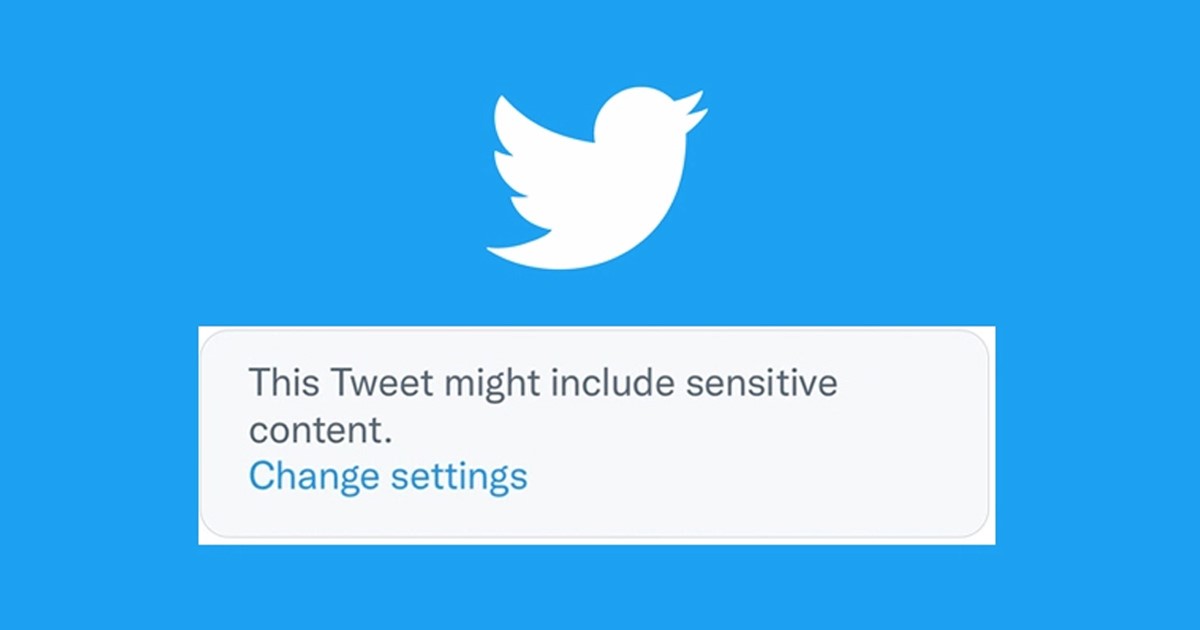
Os usuários ativos do Twitter podem ocasionalmente ver tweets com um aviso de conteúdo sensível. Se você tem sido muito ativo no site, poderá ver um aviso ‘Este tweet pode incluir conteúdo sensível’ em determinados tweets.
Você já se perguntou o que significa a mensagem de aviso e como se livrar dela e desbloquear o conteúdo? Neste artigo, vamos discutir o conteúdo sensível no Twitter e como se livrar da mensagem de aviso. Vamos começar.
exposição
Por que o aviso de conteúdo sensível aparece em tweets?
Ao longo dos anos, o Twitter serviu como uma ótima plataforma para mostrar o que está acontecendo no mundo todo. Dá a você a liberdade de compartilhar o que está em sua mente.
Embora não haja restrições quanto ao conteúdo compartilhado, às vezes a mídia que você compartilha no Twitter pode retratar tópicos delicados, incluindo conteúdo violento e adulto.
Você verá a mensagem de aviso se o seu tweet contiver algo sensível. Agora você deve estar se perguntando como o Twitter identifica conteúdo sensível; de acordo com o Twitter, ‘conteúdo potencialmente sensível é o conteúdo que outros usuários podem não querer ver – como nudez ou violência’.
Portanto, se o Twitter encontrar algum tweet compartilhando conteúdo confidencial, você verá o aviso de conteúdo confidencial. Da mesma forma, o Twitter também permite que os usuários marquem suas contas como confidenciais.
Se algum perfil for marcado como confidencial, você verá a mensagem de aviso: ‘Este perfil pode incluir conteúdo potencialmente confidencial. Você está vendo este aviso porque eles tweetam imagens ou linguagem potencialmente sensível. Você ainda quer vê-lo?’
Desativar conteúdo sensível no Twitter
Agora que você sabe exatamente como funciona o conteúdo sensível no Twitter, desative o aviso de conteúdo sensível. Você pode seguir estas etapas se quiser aproveitar os Tweets com uma visualização irrestrita.
1. Primeiro, abra o site do Twitter em seu navegador. Em seguida, faça login na sua conta do Twitter. Uma vez feito, clique no botão Mais no lado esquerdo.
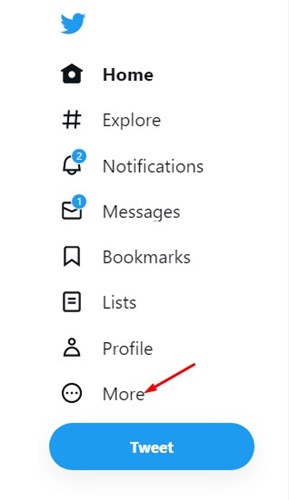
2. Na lista de opções exibida, selecione ‘Configurações e suporte’.
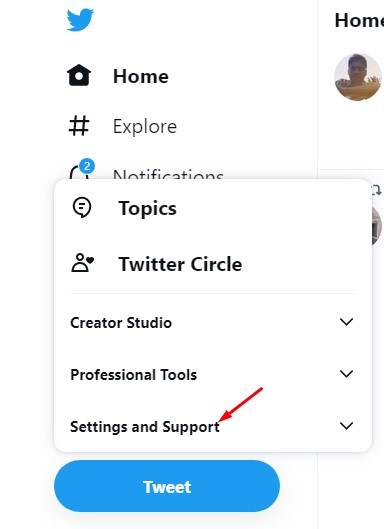
3. Em Configurações e suporte, selecione ‘Configurações e privacidade’.
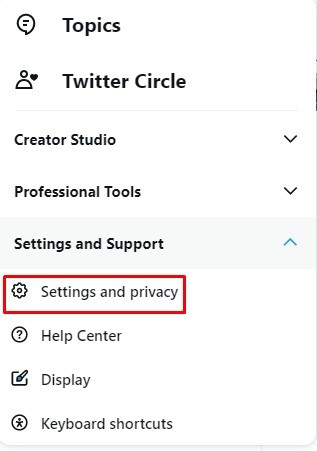
4. Em seguida, toque na opção Privacidade e segurança.
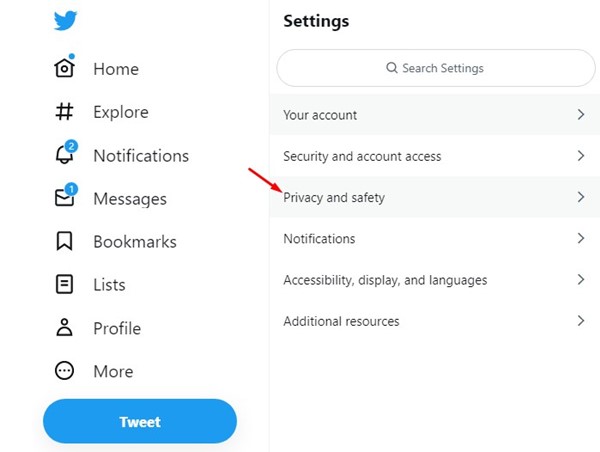
5. Selecione ‘Conteúdo que você vê’ na opção Privacidade e segurança.
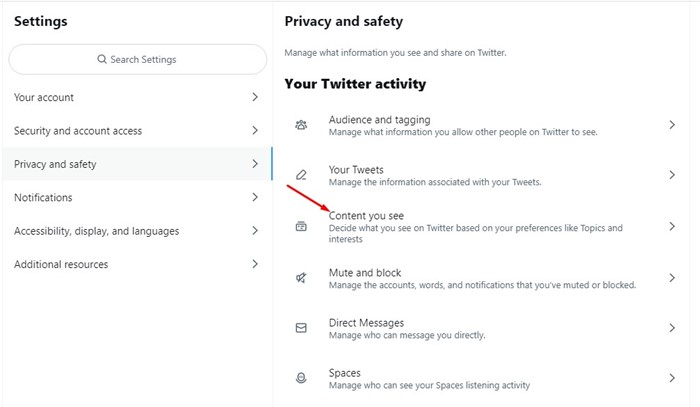
6. Na próxima tela, marque a caixa ‘Exibir mídia que pode conter conteúdo confidencial’.
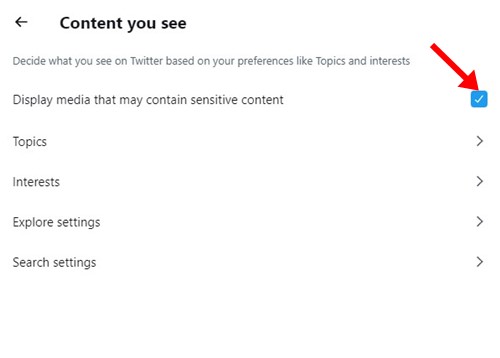
É isso! Agora sua conta do Twitter exibirá mídia com conteúdo confidencial.
Como desativar o conteúdo sensível no Twitter móvel
A capacidade de desativar o conteúdo sensível está disponível apenas no Twitter para Android. Para isso, siga algumas das etapas simples compartilhadas abaixo.
1. Primeiro, abra o aplicativo do Twitter em seu dispositivo Android. Uma vez feito, toque na foto do perfil.
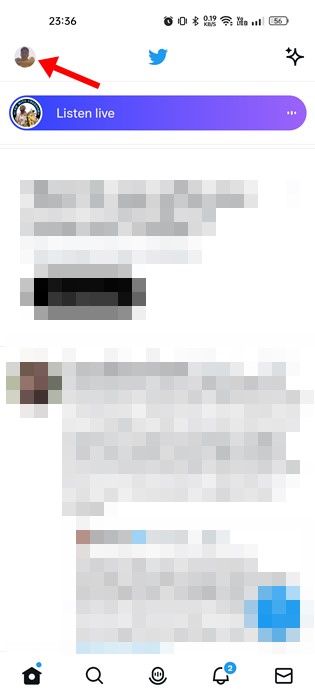
2. Na lista de opções exibida, selecione ‘Configurações e suporte’.
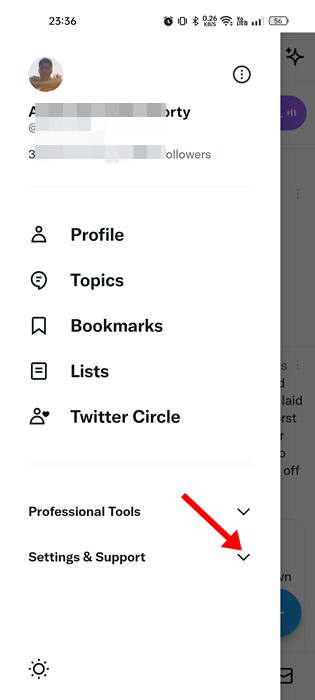
3. No menu suspenso Configurações e suporte, selecione ‘Configurações e privacidade’.
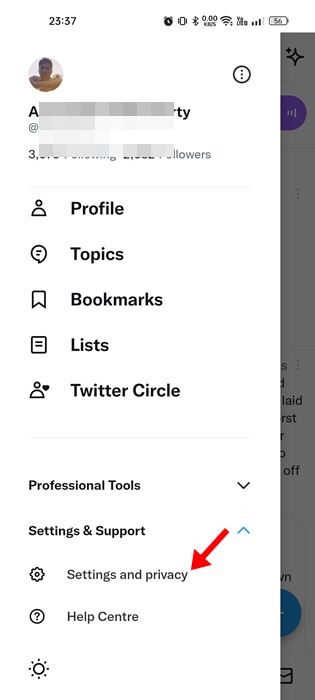
4. Em seguida, toque na opção Privacidade e segurança.
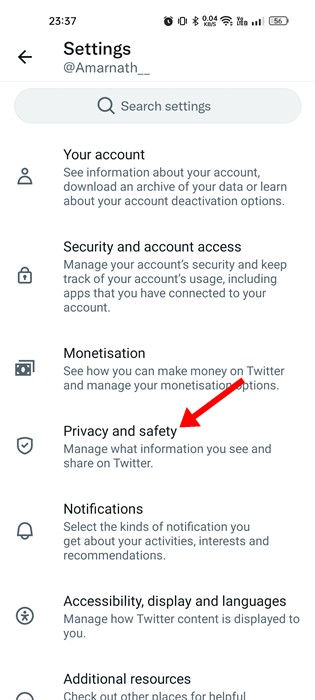
5. Em Privacidade e Segurança, selecione ‘Conteúdo que você vê’.
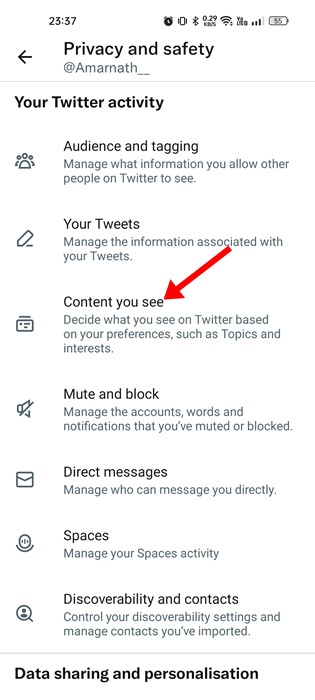
6. Na próxima tela, ative a opção ‘Exibir mídia que pode conter conteúdo confidencial’.
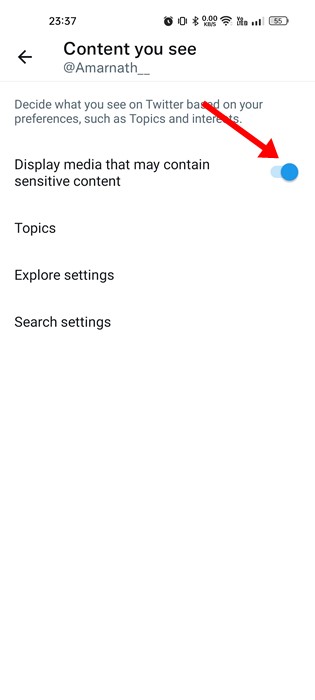
É isso! É assim que você pode desativar o conteúdo sensível no Twitter para celular.
Como desativar rótulos de conteúdo confidencial de seus tweets?
Às vezes, o Twitter pode até colocar rótulos de Conteúdo Sensível em seus Tweets. Se você quiser evitá-lo, você precisa desabilitar os rótulos de conteúdo sensível de seus tweets. Veja como você pode fazer isso.
1. Abra sua conta do Twitter e clique no botão Mais.
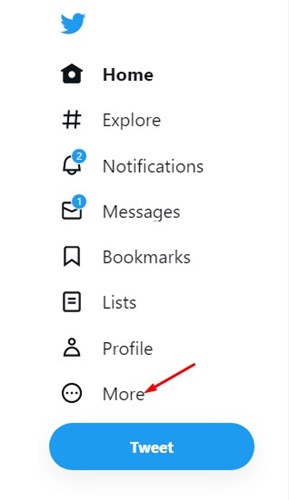
2. No menu expandido, clique em Configurações e suporte.
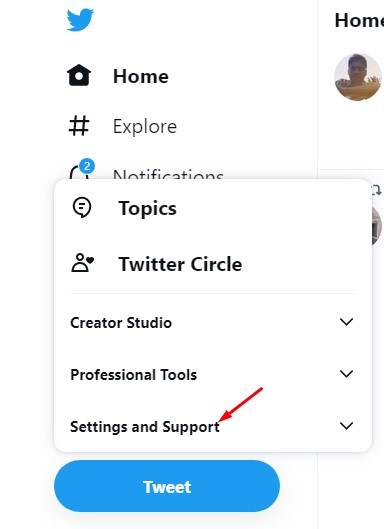
3. Em Configurações e suporte, selecione ‘Configurações e privacidade’.
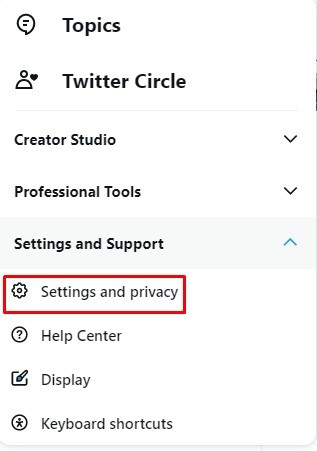
4. Feito isso, clique na opção Privacidade e segurança.
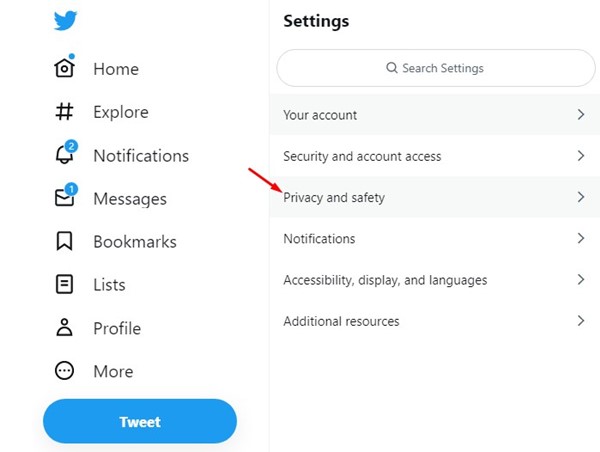
5. Na próxima tela, clique em ‘Seus Tweets’.
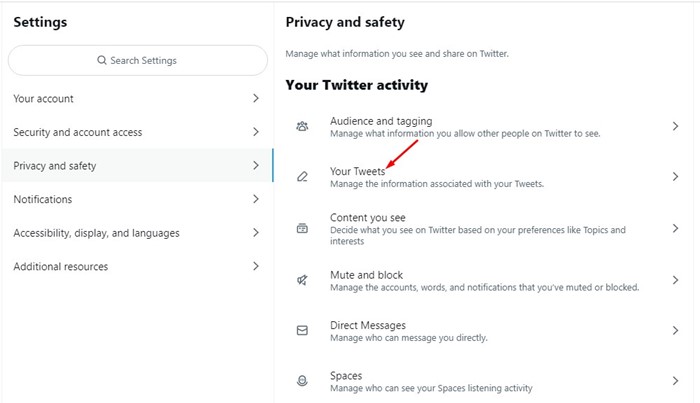
6. Na tela Seus Tweets, desmarque a opção ‘Marcar mídia que você Tweeta como contendo material que pode ser sensível’.
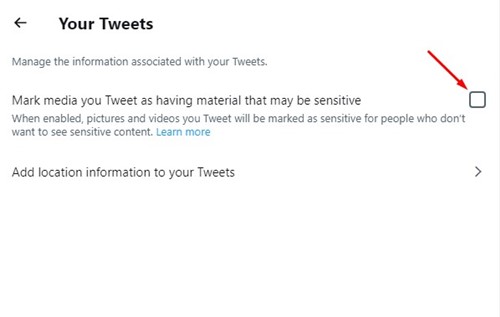
É isso! É fácil desabilitar rótulos de conteúdo sensível de seus Tweets no Twitter.
Habilitar mídia com conteúdo sensível na pesquisa do Twitter
Por padrão, o Twitter impede que mídias com conteúdo sensível apareçam nos resultados da pesquisa. Se você deseja ver conteúdo sensível nas pesquisas do Twitter, siga estas etapas.
1. Primeiro, abra o Twitter e faça login em sua conta. Em seguida, clique no botão Mais.
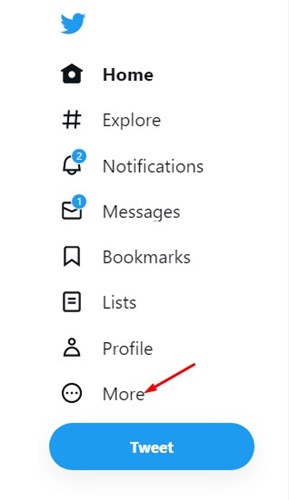
2. Selecione ‘Configurações e suporte’ na lista de opções.
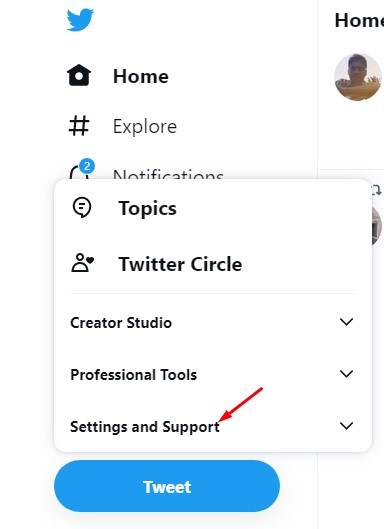
3. No menu expandido, selecione ‘Configurações e privacidade’.
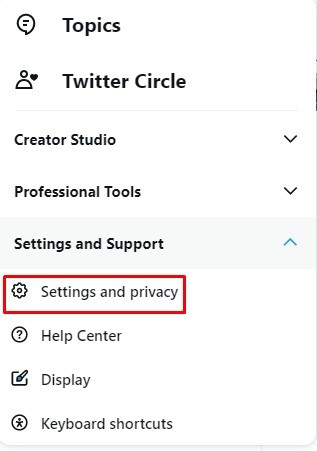
4. Em seguida, selecione ‘Privacidade e segurança’ em Configurações.
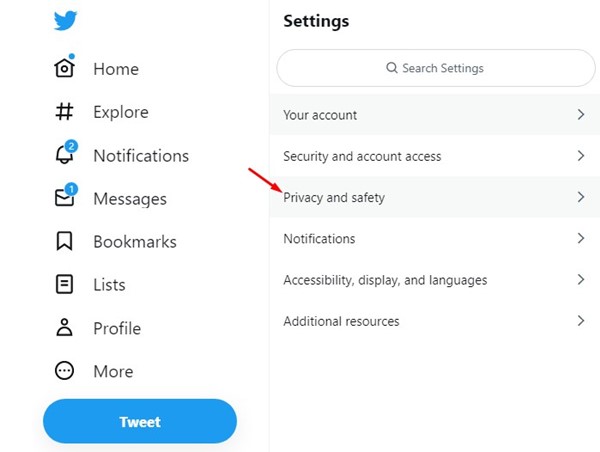
5. Agora role para baixo e clique na seção ‘Conteúdo que você vê’.
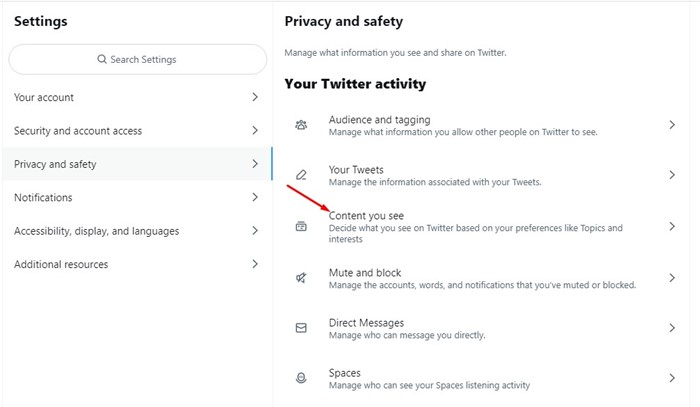
6. Na tela Conteúdo que você vê, selecione ‘Configurações de pesquisa’.
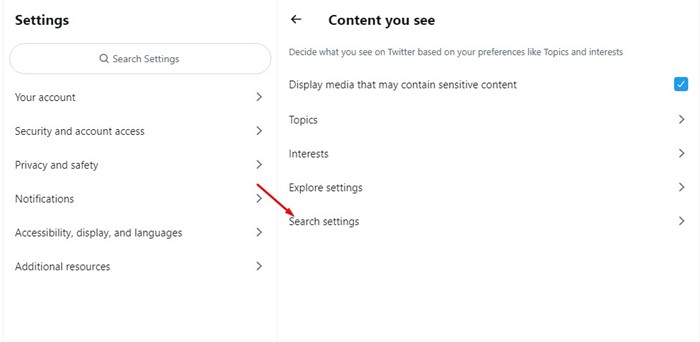
7. Em seguida, nas Configurações de pesquisa, desmarque a opção ‘Ocultar conteúdo confidencial’.
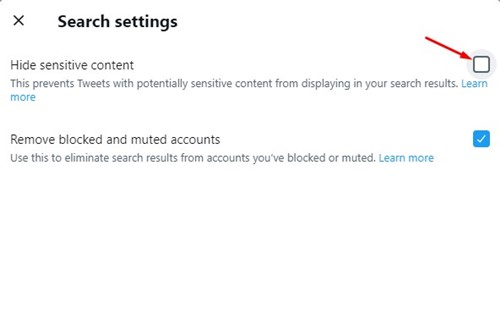
É isso! É assim que você pode habilitar mídia com conteúdo sensível nas pesquisas do Twitter. Se você deseja ocultar conteúdo confidencial, basta reverter as alterações feitas.
Portanto, este guia é sobre como desativar o conteúdo sensível no Twitter. Compartilhamos todas as formas possíveis de desativar as mensagens de aviso de conteúdo confidencial em perfis e tweets do Twitter. Por favor, deixe-nos saber nos comentários se você precisar de mais ajuda sobre este tópico. Além disso, se o artigo te ajudou, compartilhe com seus amigos também.
0 Comments